Erfahren Sie, wie Sie in Adobe FrameMaker DITA-Topics zum Verwenden von DITAVAL einrichten und bedingte Attribute auf Elemente anwenden können.
Einführung
Sie können Elemente in einem DITA-Dokument zu bedingten Elementen machen, indem Sie Bedingungselemente auf die Attribute anwenden. Danach definieren Sie basierend auf den Bedingungsattributen, in einer DITAVAL-Datei, die Elemente, die in der Ausgabe enthalten oder nicht enthalten sein sollen.
Bevor Sie Dokumente mit bedingten Inhalten erstellen, müssen Sie zunächst die Kriterien für die Ausgabe planen. Beispiel: Angenommen, ein Dokument enthält Inhalte, die sich per Bedingung einerseits an Administratoren und andererseits an Endbenutzer richten. Im Dokument wenden Sie Bedingungsattribute basierend auf der Zielgruppe für den jeweiligen Inhalt an. Danach erstellen Sie eine DITAVAL-Datei, in der Sie die Elemente festlegen, die basierend auf dem im Dokument definierten Attributwert ein- bzw. auszuschließen sind.
Bedingungsattribute auf Elemente anwenden
Damit FrameMaker Elemente in einem DITA-Dokument bedingt verarbeiten kann, müssen Sie die Elemente angeben, die für die Ausgabe enthalten bzw. nicht enthalten sein sollen. Im Dokument wenden Sie eines oder mehrere der folgenden Bedingungsattribute auf die Elemente an, die bedingt verarbeitet werden müssen:
- audience:
Beispiel: Administratoren, Autoren oder Endbenutzer.
- platform:
Beispiel: Windows, Mac oder Linux
- product:
Beispiel: FrameMaker, RoboHelp oder Captivate.
- otherprops:
Verwenden Sie dieses Attribut zum Definieren jeder anderen Eigenschaft, die Sie für die bedingte Verarbeitung des Dokuments benötigen. Beispiele:
- delivery
Beispiel: Druck, PDF oder Web
- model
Hecktürmodell oder Limousine
Sie können auf ein Element mehrere Attribute anwenden. Sie können z. B. die folgenden Attribute auf ein Element anwenden:
@audience="administrator"@platform="windows"Sie können einem einzelnen Attribut auch mehrere Werte hinzufügen. Mehrere Werte werden durch ein Leerzeichen getrennt. Um z. B. Inhalte sowohl für Windows als auch für MacOS zu verwenden, können Sie beide Attributwerte zum Attribut
@platformattribute:@platform="windows macos"
Anwenden von Bedingungsattributen auf ein Element
Wählen Sie ein Element in der Strukturansicht des Dokuments aus.
Wählen Sie , um das Fenster Attribute zu öffnen.
Aktualisieren Sie eines oder mehrere der folgenden Attribute:
audience
platform
product
otherprops
Legen Sie die oben genannte Bedingung für jedes dieser Element im bedingt zu verarbeitenden Dokument fest.
Nachdem Sie die Attribute auf die spezifischen Elemente im Dokument angewendet haben, geben Sie den Inhalt in Ihrem Dokument in Abhängigkeit davon, wie Sie Ihre DITAVAL-Datei eingerichtet haben, bedingt aus.
DITAVAL-Datei zum Erstellen einer bedingten Ausgabe erstellen
Nachdem Sie Ihre Inhalte mithilfe von Bedingungsattributen („audience“, „platform“, „product“ und „otherprops“) eingerichtet haben, müssen Sie eine DITAVAL-Datei erstellen. In einer DITAVAL-Datei definieren Sie basierend auf einem Paar aus <Attributname> – <Wert> die bedingte Verarbeitung Ihres Dokuments. Beispielsweise können Sie angeben, dass auf Administratoren ausgerichtete Inhalte von der Ausgabe für Endbenutzer oder Autoren ausgeschlossen werden.
Wählen Sie , um das Dialogfeld Neue XML-Datei zu öffnen.
Wählen Sie im Abschnitt Strukturierte Anwendungen „DITA_<version>_DITAVAL“ und klicken Sie auf OK.
Das Element der höchsten Ebene einer DITAVAL-Datei ist das
<val>-Element.Zum Definieren von Bedingungen müssen Sie
<prop>-Elemente erstellen.Fügen Sie ein oder mehrere
<prop>-Elemente hinzu:Wählen Sie , um den Katalog Elemente zu öffnen. Doppelklicken Sie auf das
<prop>-Element im Fenster Elemente.Drücken Sie alternativ Strg+1, um den Smart-Katalog anzuzeigen. Wählen Sie dann
propund drücken Sie die Eingabetaste.Das Dialogfeld Attribute für neues Element wird angezeigt.Figure 1. Dialogfeld „Attribute für neues Element“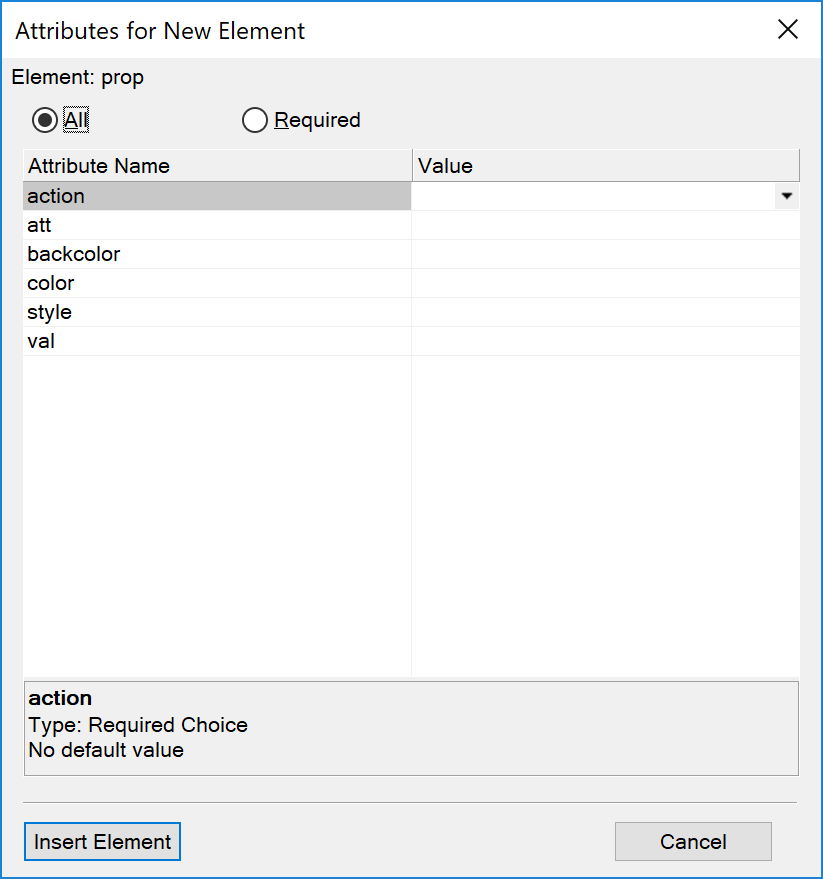
Legen Sie im Dialogfeld Attribute für neues Element folgende Attribute fest:
@actionWählen Sie, ob das angegebene Attribut in die Ausgabe ein- oder davon ausgeschlossen werden soll (
@att, siehe unten).@attDer Name des auf das Element in Ihrem Dokument angewendeten Bedingungsattributs.
Geben Sie den Attributnamen exakt wie im Dokumentelement definiert ein.
@valDer Wert des Bedingungsattributs (
@att) wie im Element definiert.Geben Sie den Wert exakt wie von Ihnen für das Attribut im Element angegeben ein.
Beispiel: Angenommen, Sie wenden das
@audience-Attribut auf ein Element für die bedingte Ausgabe an und legen als Wertadminfest.Sie müssen für das <prop>-Element in der DITAVAL-Datei
audiencein das Feld@attreingeben.Außerdem müssen Sie
adminin das Feld@valeingeben.Um das Element auszuschließen, für welches das Attribut „audience“ auf
adminfestgelegt ist, legen Sie@actionalsexcludefest.
Klicken Sie auf „Element einfügen“ und speichern Sie die DITAVAL-Datei.
Speichern Sie das Dokument mit der Erweiterung .ditaval.